VMware虚拟机太卡了怎么解决?VMware虚拟机卡顿解决办法 |
您所在的位置:网站首页 › 玩游戏虚拟机怎么设置 › VMware虚拟机太卡了怎么解决?VMware虚拟机卡顿解决办法 |
VMware虚拟机太卡了怎么解决?VMware虚拟机卡顿解决办法
|
当前位置:系统之家 > 系统教程 > VMware虚拟机卡顿解决办法
VMware虚拟机太卡了怎么解决?VMware虚拟机卡顿解决办法
时间:2022-10-18 11:22:54 作者:娜娜 来源:系统之家 1. 扫描二维码随时看资讯 2. 请使用手机浏览器访问: https://m.xitongzhijia.net/xtjc/20221018/252041.html 手机查看 评论 反馈  网盘下载
最新微软Win11 22H2正式版镜像文件 V2023
网盘下载
最新微软Win11 22H2正式版镜像文件 V2023
大小:5.50 GB类别:Windows 11系统 VMware虚拟机太卡了怎么解决?有用户在使用VMware虚拟机时老是出现运行卡顿的情况,为此十分苦恼,不知该如何解决,对此我们可以试着在VMware首选项以及虚拟机设置两方面入手解决,下面来看看具体的操作吧。 具体操作如下: 一、vmware首选项 1、打开虚拟机的首选项,找到【内存】选项卡。 
2、将【额外内存】设置为“调整所有虚拟机内存使其……”。 
3、然后切换到【优先级】选项卡。 
4、将【抓取的输入内容】设置为【高】。 
上述设置完成确定。 其具体原因是:如果虚拟机的物理内存划分不太够,那虚拟机系统会自动使用硬盘作为虚拟内存,但是速度却如蜗牛一般。同时,默认设置下虚拟机与主机之间内存可以进行交换,也就是说,如果你主机的内存不够了,会从虚拟机抢一部分内存过去,这也是导致虚拟系统运行速度下降的原因。 二、虚拟机设置 1、编辑虚拟机设置,切换到【选项】选项卡。  
2、切到【高级】选项,同样将优先级设置为【高】并勾上【禁用内存页面修整】。 
3、现在再次打开虚拟机后,操作后也一点不卡了,MSI Afterburner检测到的帧率也能达到30fps以上了,甚至能跑到60fps。 标签 Vmware虚拟机教程 VMware虚拟机 虚拟机 VMwareVMware虚拟机怎么卸载?超详细的彻底卸载VMware虚拟机方法 下一篇 > 组织在此电脑上管理更新怎么解除?升级win11提示组织在此电脑管理更新解决方法 相关教程 Win10提示虚拟机权限不足怎么办 Win11系统vmware与hyper-v不兼容怎么办 VMware Workstation无法连接到虚拟机怎么办? VMware Workstation无法连接到虚拟机怎么办? 虚拟机关机命令有哪些?虚拟机关机命令介绍 VMware添加不了虚拟机怎么办?VMware添加不了... VMware添加不了虚拟机怎么办?VMware添加不了... VMware添加不了虚拟机怎么办?VMware添加不了... VMware怎么删除虚拟机?VMware彻底删除虚拟机... VMware怎么删除虚拟机?VMware彻底删除虚拟机...
电脑输入法打字不显示选字框怎么办?(Win10/Win11适用) 
如何关掉360今日精选?今日精选弹窗怎么彻底删除? 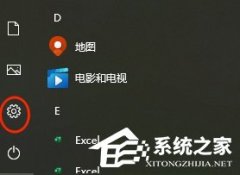
联想笔记本如何投屏到电视上?联想电脑无线投屏到电视机的三种方法 
联想拯救者怎么进入bios界面?联想拯救者进入bios的方法 发表评论共0条  没有更多评论了
没有更多评论了
评论就这些咯,让大家也知道你的独特见解 立即评论以上留言仅代表用户个人观点,不代表系统之家立场 |
【本文地址】
今日新闻 |
推荐新闻 |